【visual studio2022官方正式版】visual studio 2022官方下載(附安裝教程) 官方正式版

- 軟件類型:編程軟件
- 軟件語言:簡體中文
- 授權方式:免費軟件
- 更新時間:2024-10-26
- 閱讀次數:次
- 推薦星級:
- 運行環境:WinXP,Win7,Win10,Win11
visual studio2022正式版軟件介紹
visual studio2022正式版是一款由微軟最新推出的編程代碼開發軟件。visual studio2022正式版是歷史上第一個64位版,對主進程devenv.exe沒有最低4GB內存的要求,可輕松幫助用戶打開、編輯、運行或者調試更大、更復雜的解決方案,且不會引起內存不足的現象。
visual studio2022正式版可兼容低版本的VS,相較之前版本擁有更強大的代碼預測能力,對核心調試器中的性能進行了改進,更新UI、減少復雜性,同時可支持.net6、Git和GitHub。
visual studio2022正式版軟件功能
1、核心調試器中的性能改進
2、UI 更新,旨在減少復雜性,這將增加與 Accessibility Insights 的集成。圖標更新,并增加對 Cascadia Code 的支持,這是一種新的 fixed-width 字體,可提高可讀性。讓Visual Studio變得更容易訪問,為每個人提供更好的可用性。
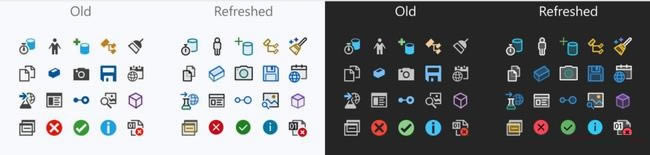
3、對 .NET 6 的支持,Windows 和 Mac 開發人員都可以使用它來構建 Web、客戶端和移動應用程序,并為開發 Azure 應用程序提供了更好的支持支持熱更新預覽,無需重啟項目即可查看更改
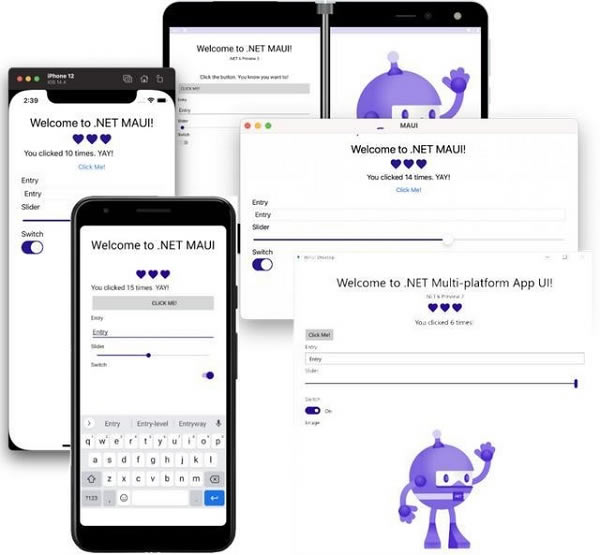
4、更強大的代碼預測能力
5、對 C++ 工作負載的強大支持,包括新的 productivity features、C++20 工具和 IntelliSense。還集成了對 CMake、Linux 和 WSL 的支持,使用戶更容易創建、編輯、構建和調試跨6、平臺應用程序
7、將文本聊天集成到 Live Share 協作功能中
8、支持 Git 和 GitHub
9、改進代碼搜索功能。
10、Visual Studio for Mac 將遷移至原生 macOS UI,擁有更好的性能和可靠性。
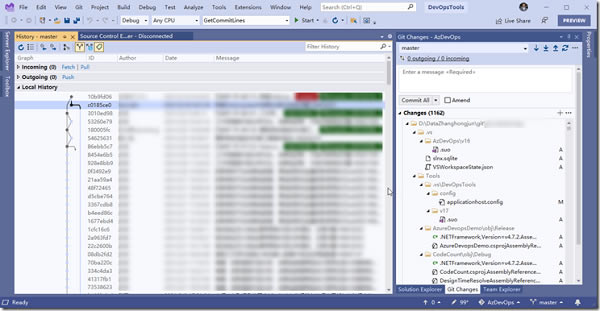
visual studio2022正式版安裝教程
1、下拉本頁面至下載區域,點擊下載并解壓,運行下載包中的vs.exe

2、點擊繼續
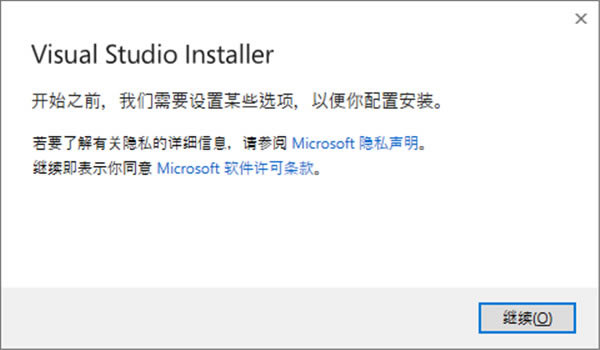
3、耐心等待提取文件
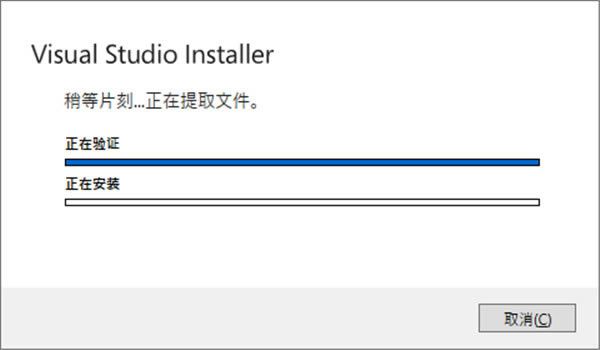
4、選擇要加載的工作負荷,這里選擇使用C++的桌面開發,有其他需要可以自己添加其他負荷,下方存儲位置默認C盤,點擊更改
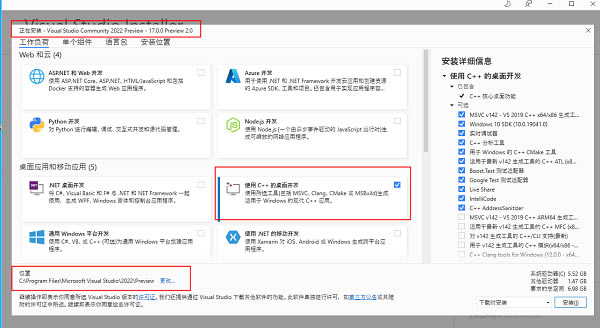
5、選擇C盤以外,剩余容量30G以上的盤存放
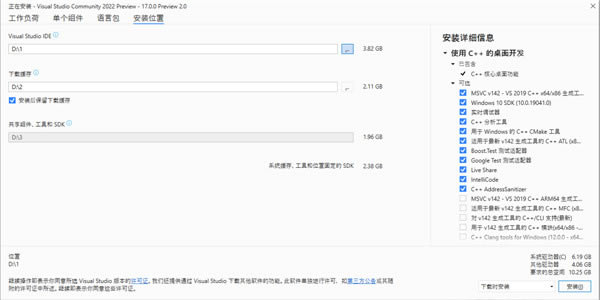
6、語言包中默認選擇簡體中文
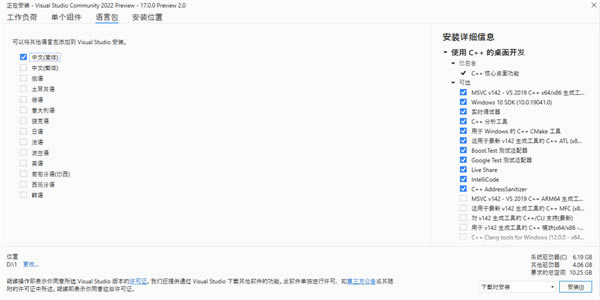
7、選擇好工作負荷,安裝位置和語言后,點擊右下角安裝
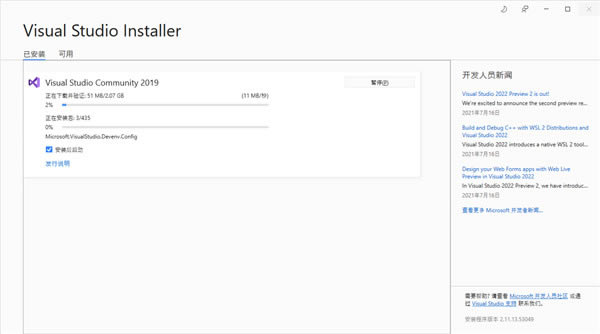
8、安裝完成后重啟電腦
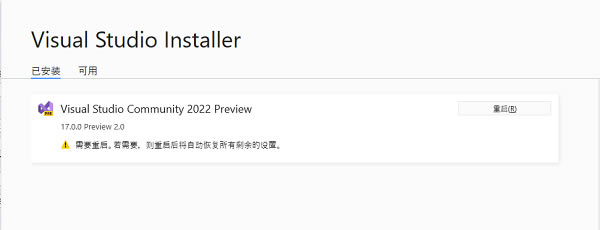
9、耐心等待一段時候后,安裝完成,點擊啟動
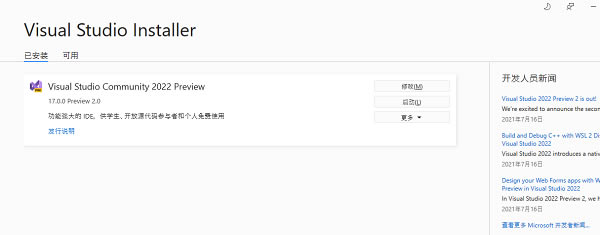
10、登錄微軟賬號,沒有賬號可以直接點擊以后再說跳過此環節
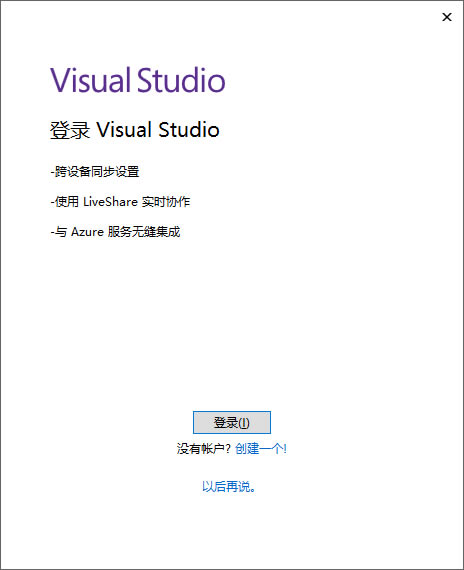
11、創建新項目
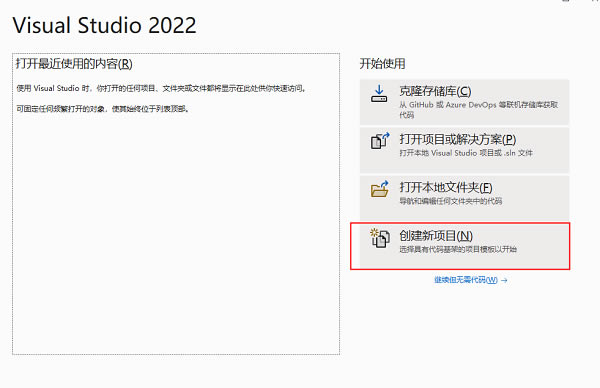
12、選擇控制臺應用,點擊下一步
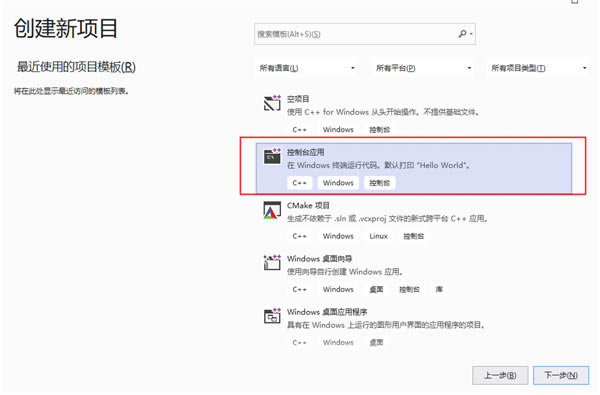
13、配置新項目中,選擇合適的應用保存文件夾
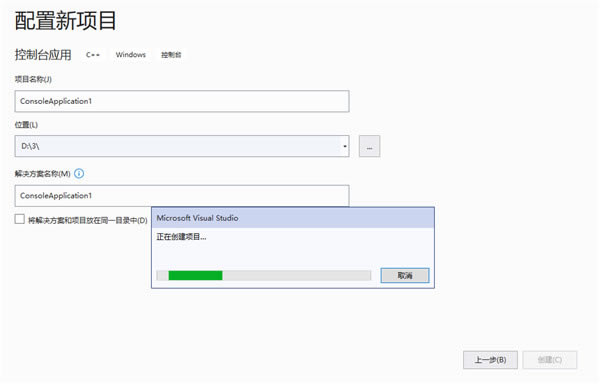
14、點擊創建后稍等片刻,即可進入編程界面
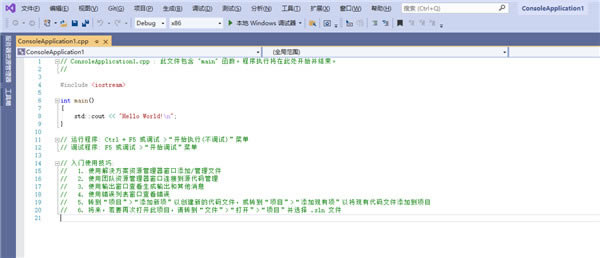
更新日志
1、Azure更新的文章
2、在 Visual Studio Cloud Explorer 中管理與 Azure 帳戶關聯的資源 - 添加 Cloud Explorer 和服務器資源管理器 Azure 節點的棄用從服務器資源管理器訪問 Azure 虛擬機 - 添加 Cloud
3、Explorer 和服務器資源管理器 Azure 節點的棄用
4、快速入門:將 Docker 與 Visual Studio 中的 React 單頁面應用結合使用 - 刪除對 EOL Windows 10 版本 1903 的引用
5、創建用于搜索數據的 Windows 窗體 - Windows 窗體數據工具:更新和添加有關 .NET Core 的注釋
6、“選項”,“文本編輯器”,“C#”,“高級” - 已添加關于一些新的 16.10 .NET 生產力功能的文檔
7、將生成工具安裝到容器中 - 更新安裝 VS 生成工具的方法
8、安裝代碼圖和實時依賴項驗證 - 新文章已創建
9、MSB3270:正在生成的項目“arch”的處理器體系結構與引用“reference”、“arch”的處理器體系結構不匹配 - 新文章已創建
10、MSB3577:兩個輸出文件名解析為同一個輸出路徑:路徑 - 新文章已創建
11、MSB4181:“任務”任務返回了 false,但未記錄錯誤 - 新文章已創建
12、MSB6003:無法運行指定的任務可執行文件“executable” - 新文章已創建
13、MSBuild 目標 - MSBuild:闡明如何擴展和自定義目標
14、任務批處理中的項元數據 - MSBuild:闡明標識元數據批處理行為
15、Visual Studio 中的 Python 項目 - 已解決 Python 內容中的 GitHub 問題
16、使用 Python 交互窗口 - 已解決 Python 內容中的 GitHub 問題
17、Python Web 應用程序項目模板 - 已解決 Python 內容中的 GitHub 問題
18、如何:添加和刪除映射文件夾 - 刪除 sp13
19、如何:創建 BDC 模型- 刪除 sp13
20、如何:使用設計器創建 SharePoint Web 部件- 刪除 sp13
21、Visual Studio Tools for Office 運行時安裝場景 - 已更新文檔以涵蓋新版本的 Office
22、在 Visual Studio 中將設計時示例數據與 XAML 設計器結合使用 - 新文章已創建

